Zoom является одной из самых популярных платформ для проведения видеоконференций в наше время. С ее помощью вы можете легко и удобно общаться с людьми со всего мира, проводить онлайн-встречи и организовывать рабочие совещания или учебные занятия виртуальным образом.
Приглашать людей на ваши мероприятия в Zoom можно не только путем отправки электронной почты или сообщения, но и создавая ссылку, которую можно отправить через мессенджеры или даже разместить на своем сайте или в социальных сетях. В этой статье мы расскажем вам, как создать ссылку на Zoom на телефоне с помощью нескольких простых шагов.
Шаг 1: Зайдите в приложение Zoom на вашем телефоне. Если вы его еще не установили, скачайте его из соответствующего магазина приложений.
Шаг 2: Перейдите на вкладку "Встречи". В этом разделе вы увидите список предстоящих и прошедших встреч.
Шаг 3: Выберите встречу, на которую вы хотите создать ссылку. Если встречи еще нет, создайте новую, нажав на кнопку "Создать встречу".
Шаг 4: Внутри выбранной встречи найдите и нажмите на кнопку "Поделиться" или "Share".
Шаг 5: В появившемся меню выберите "Получить ссылку" или "Copy link". Это скопирует ссылку на ваше мероприятие в буфер обмена вашего устройства.
Теперь у вас есть ссылка на вашу встречу в Zoom! Вы можете отправить ее своим друзьям, коллегам или студентам через любой удобный для вас способ и пригласить их в вашу виртуальную комнату Zoom. Благодаря этой простой инструкции вы можете создавать ссылки на Zoom на своем телефоне в несколько простых шагов и наслаждаться комфортным общением на расстоянии.
Зачем нужна ссылка на Zoom на телефоне?
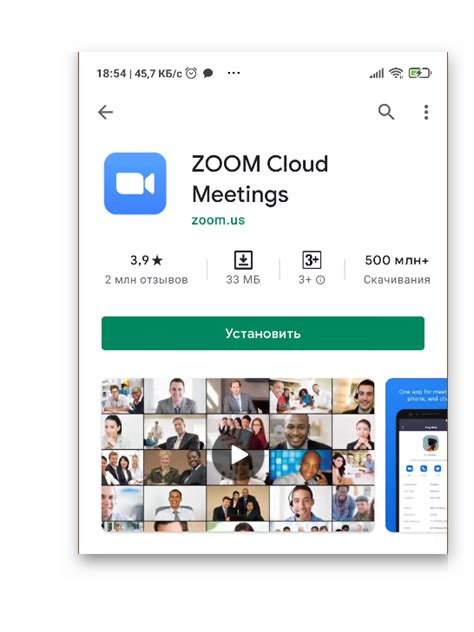
Создание и использование ссылки на Zoom на телефоне имеет несколько важных преимуществ:
1. Удобство использования: со ссылкой на Zoom на телефоне вы можете легко и быстро присоединиться к совещанию или встрече с помощью одного нажатия.
2. Быстрый доступ: ссылка на Zoom на телефоне позволяет вам быстро получить доступ к собранию и участвовать в нем, не тратя время на ввод и поиск информации о встрече.
3. Повышенная мобильность: с помощью ссылки на Zoom на телефоне вы можете присоединиться к встрече, где бы вы ни находились, не зависимо от вашего местоположения.
4. Упрощение процесса проведения встреч: отправив ссылку на Zoom на телефон другим участникам, вы значительно упрощаете процесс их подключения к встрече.
Таким образом, ссылка на Zoom на телефоне является удобным инструментом для организации и осуществления эффективных встреч и совещаний, обеспечивая максимальную доступность и удобство использования для всех участников.
Шаг 1: Установите приложение Zoom на телефон
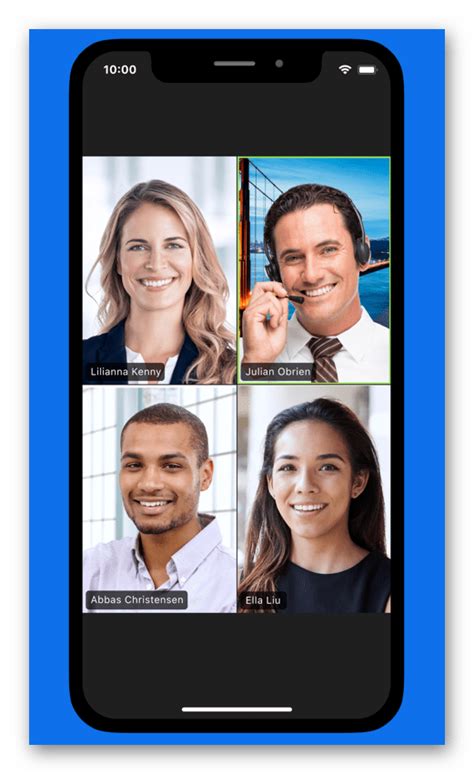
Перед тем, как создать ссылку на Zoom на телефоне, вам нужно установить приложение Zoom на свой мобильный устройство. Следуйте этой простой инструкции, чтобы установить Zoom на свой телефон:
iPhone (iOS):
| Android:
|
Поздравляю! Вы успешно установили приложение Zoom на свой телефон. Теперь вы готовы перейти к следующему шагу и создать ссылку на Zoom.
Шаг 2: Войдите в аккаунт Zoom или зарегистрируйтесь, если у вас его еще нет
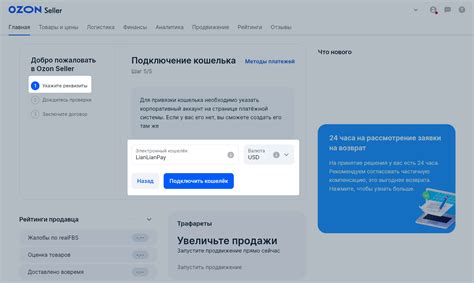
Чтобы создать ссылку на Zoom на телефоне, вам нужно войти в свой аккаунт Zoom или зарегистрироваться, если вы еще не зарегистрированы.
1. Откройте приложение Zoom на своем телефоне.
2. На странице входа введите адрес электронной почты и пароль, связанные с вашим аккаунтом Zoom, и нажмите кнопку "Войти".
3. Если вы еще не зарегистрированы в Zoom, нажмите на кнопку "Зарегистрироваться", расположенную ниже формы входа.
4. Заполните необходимые данные для регистрации, включая адрес электронной почты, имя пользователя и пароль. Убедитесь, что вводимые данные верны и нажмите кнопку "Зарегистрироваться".
5. После успешного входа в аккаунт или регистрации вы будете перенаправлены на основную страницу приложения Zoom.
Теперь у вас есть аккаунт Zoom и вы можете перейти к следующему шагу для создания ссылки на Zoom на своем телефоне.
Шаг 3: Создайте новую встречу в Zoom
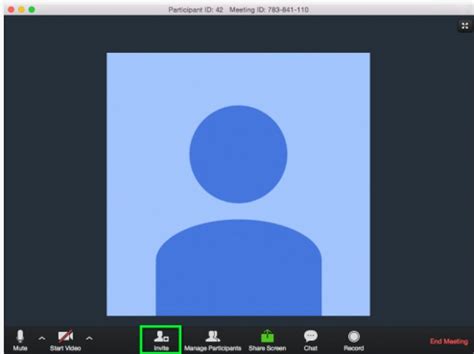
Теперь, когда у вас есть приложение Zoom установлено на вашем телефоне, вы можете приступить к созданию новой встречи. Следуйте этим инструкциям:
| Шаг 1: | Откройте приложение Zoom на вашем телефоне. |
| Шаг 2: | Нажмите на кнопку "Новая встреча" в нижней части экрана. |
| Шаг 3: | Введите название встречи в поле "Название". |
| Шаг 4: | Выберите тип встречи: "Только с аудио" или "Видео + аудио". |
| Шаг 5: | Установите параметры встречи, такие как длительность, пароль и другие настройки. |
| Шаг 6: | Нажмите на кнопку "Создать встречу". |
Теперь ваша новая встреча создана и готова к использованию. Вы можете поделиться ссылкой на встречу со своими участниками, чтобы они могли присоединиться к ней.
Шаг 4: Скопируйте ссылку на встречу в Zoom
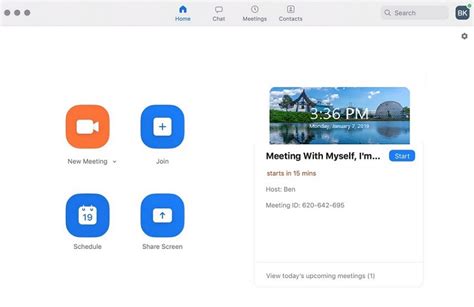
После создания встречи в приложении Zoom на вашем телефоне вы сможете получить ссылку на нее для распространения среди участников.
Чтобы скопировать ссылку на встречу в Zoom, выполните следующие действия:
| 1. | В открытой встрече внизу экрана вы увидите различные кнопки, в том числе кнопку "Приглашение". |
| 2. | Нажмите на кнопку "Приглашение". |
| 3. | В открывшемся меню выберите опцию "Скопировать ссылку". |
| 4. | Ссылка на встречу будет скопирована в буфер обмена вашего телефона. |
Теперь вы можете отправить эту ссылку всем участникам встречи, чтобы они могли присоединиться к ней в Zoom.
Шаг 5: Отправьте ссылку на встречу участникам
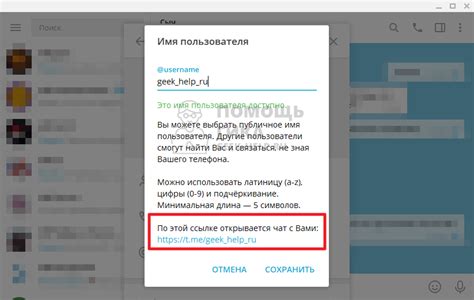
Когда вы создали ссылку на Zoom на вашем телефоне, важно ее отправить участникам вашей встречи. Это поможет им подключиться к встрече с помощью своих мобильных устройств. Вот несколько способов отправить ссылку:
- Отправьте ссылку по электронной почте: используйте свою электронную почту, чтобы отправить ссылку на встречу каждому участнику по отдельности или в групповом письме.
- Отправьте ссылку через мессенджеры или социальные сети: если вы используете мессенджеры, такие как WhatsApp, Telegram или Viber, или социальные сети, такие как Facebook или Instagram, вы можете отправить ссылку на встречу через эти платформы.
- Отправьте ссылку через SMS: если у вас есть номера телефонов участников, вы можете отправить им ссылку на встречу через SMS.
- Сохраните ссылку на встречу в групповом чате: если у вас есть групповой чат с участниками встречи, вы можете просто отправить ссылку в этот чат, чтобы все ее увидели.
Вам нужно выбрать способ отправки, который наиболее удобен для вас и ваших участников. Помните, что убедитесь, что ссылка будет достаточно выделена, чтобы участники могли легко найти ее и подключиться к встрече.